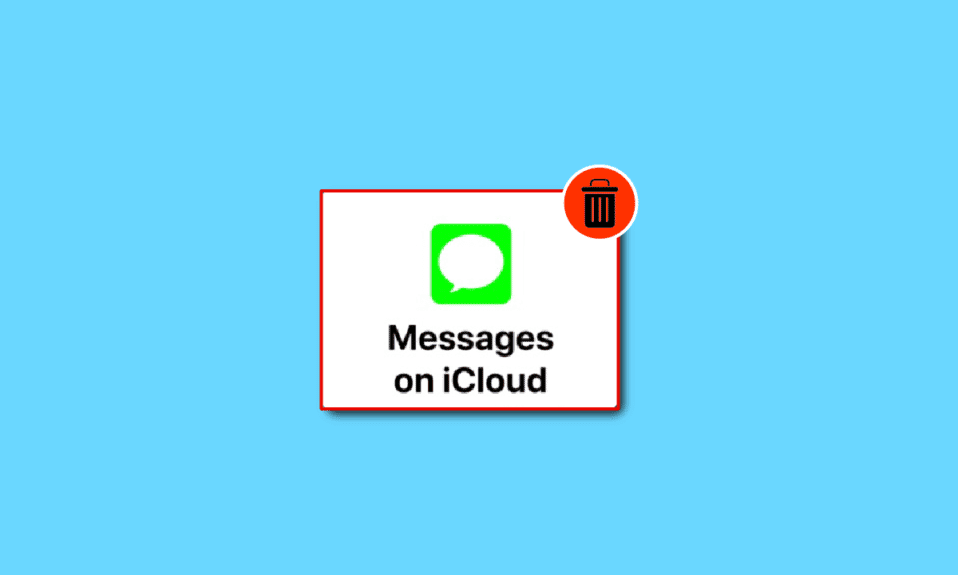
iCloud призначений для безпечного зберігання даних і вашої особистої інформації на віддалених серверах Apple. Ви можете створювати резервні копії та синхронізувати свою електронну пошту, повідомлення, фотографії та відео за допомогою хмарної служби зберігання від Apple. iCloud також безкоштовно надає 5 ГБ даних, які можуть швидко вичерпатися, і вам доведеться видалити повідомлення iCloud. Якщо ви шукаєте поради щодо того ж, ми пропонуємо вам корисний посібник, який навчить вас, як видаляти повідомлення з iCloud.
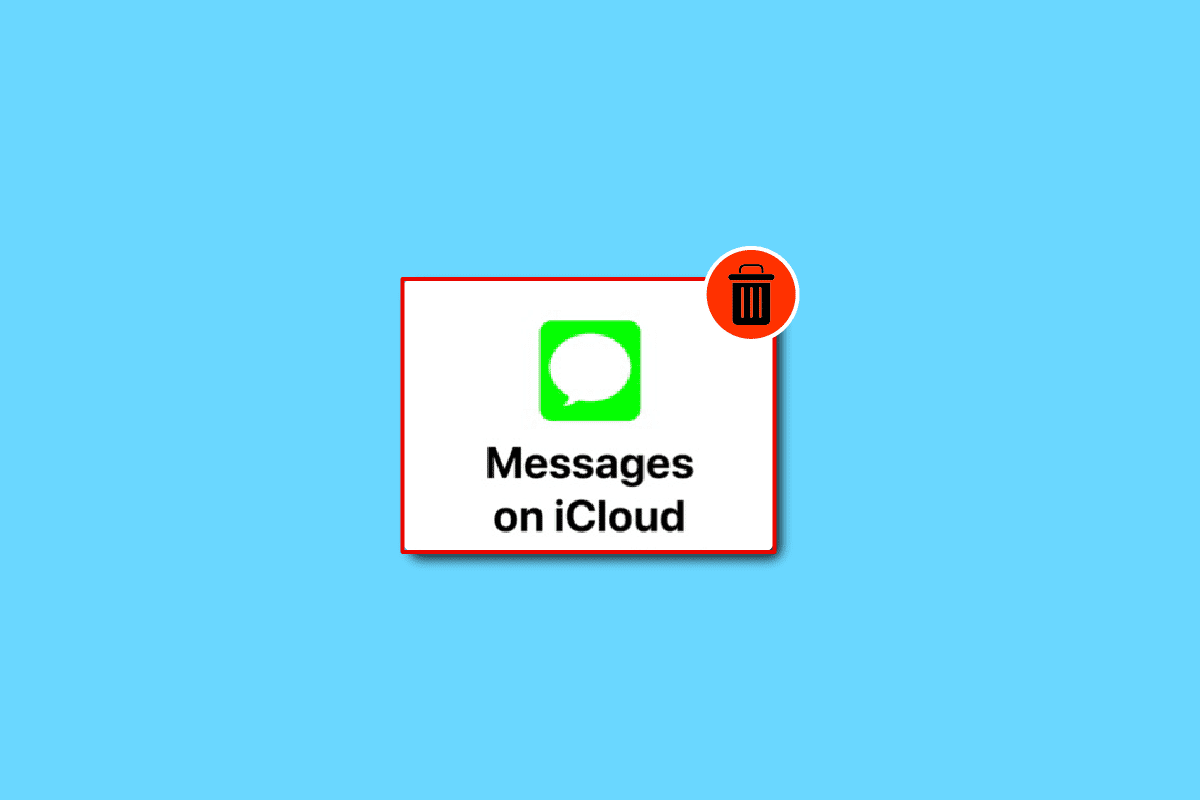
Як видалити повідомлення з iCloud
Ви можете видалити свої повідомлення з iCloud, перейшовши до розділу iCloud Storage на своєму iPhone. Продовжуйте читати далі, щоб знайти кроки, які детально пояснюють те саме з корисними ілюстраціями для кращого розуміння.
Як видалити повідомлення зі сховища iCloud?
Ви можете видалити повідомлення зі свого сховища iCloud, виконавши ці прості дії, наведені нижче:
1. Відкрийте програму «Налаштування» на своєму iPhone.
2. Торкніться свого Apple ID зверху, як показано нижче.

3. Торкніться iCloud.
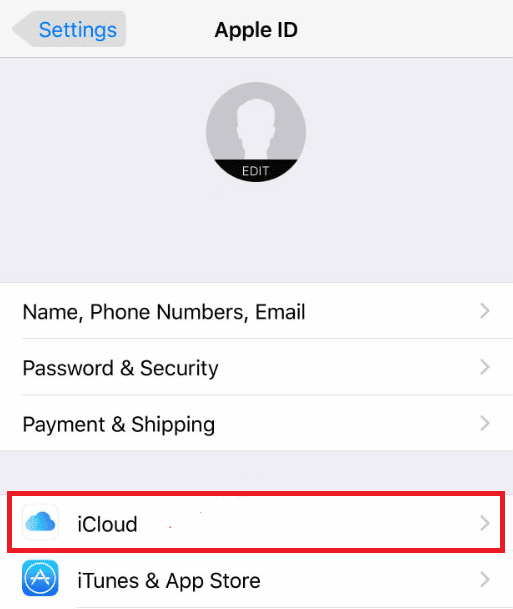
4. Натисніть «Керувати сховищем».
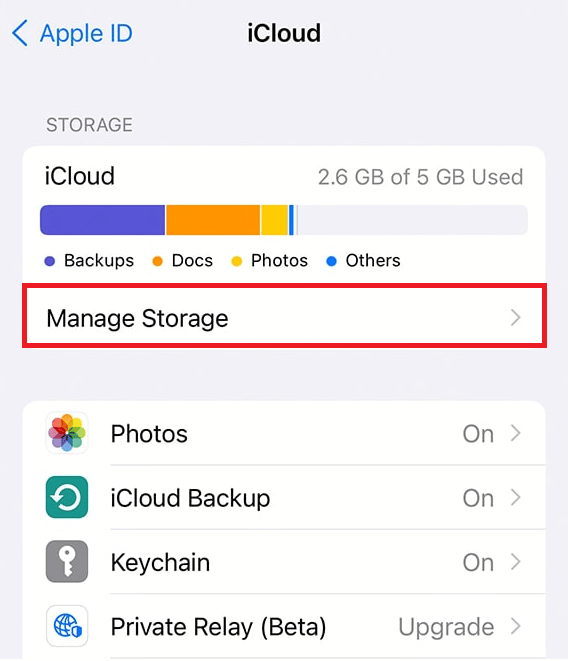
5. Далі проведіть пальцем вниз і торкніться «Повідомлення».

6. Торкніться опції Вимкнути та видалити.
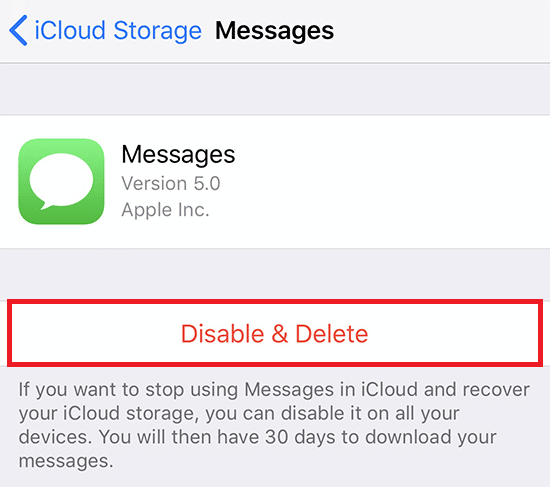
7. Нарешті, натисніть «Видалити повідомлення».
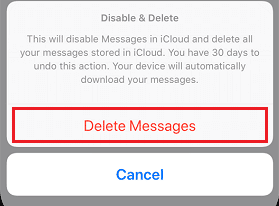
Що станеться, якщо ви видалите повідомлення з iCloud?
Якщо ви видалите повідомлення з iCloud, вони будуть остаточно видалені звідти. Якщо ці повідомлення все ще зберігаються на вашому iPhone, ви можете синхронізувати їх знову в iCloud. Повідомлення, видалені з вашого iPhone, не видаляються з iCloud. Використовуючи резервне копіювання iCloud для відновлення iPhone, ви можете повернути будь-які видалені тексти. Однак після остаточного видалення повідомлення з iCloud його неможливо відновити чи відновити.
Куди йдуть видалені повідомлення iPhone?
Коли ви видаляєте повідомлення, воно зазвичай переміщується до нерозподіленого простору вашої ОС iPhone. Ці видалені повідомлення залишаються там, доки нові дані не перезапишуть попередньо видалені повідомлення. Після перезапису видалене повідомлення остаточно видаляється й не може бути відновлено.
Як видалити повідомлення з iPhone, але не з iCloud?
Щоб видалити повідомлення лише з пристрою iPhone, а не з iCloud, потрібно ввімкнути синхронізацію повідомлень в iCloud. Після синхронізації всіх повідомлень iPhone з iCloud ви можете видалити повідомлення зі сховища iPhone, не порушуючи синхронізовані повідомлення iCloud. Виконайте наведені нижче методи, щоб дізнатися, як увімкнути iCloud на iPhone.
1. Відкрийте програму «Налаштування» на своєму iPhone.
2. Торкніться Apple ID > iCloud.
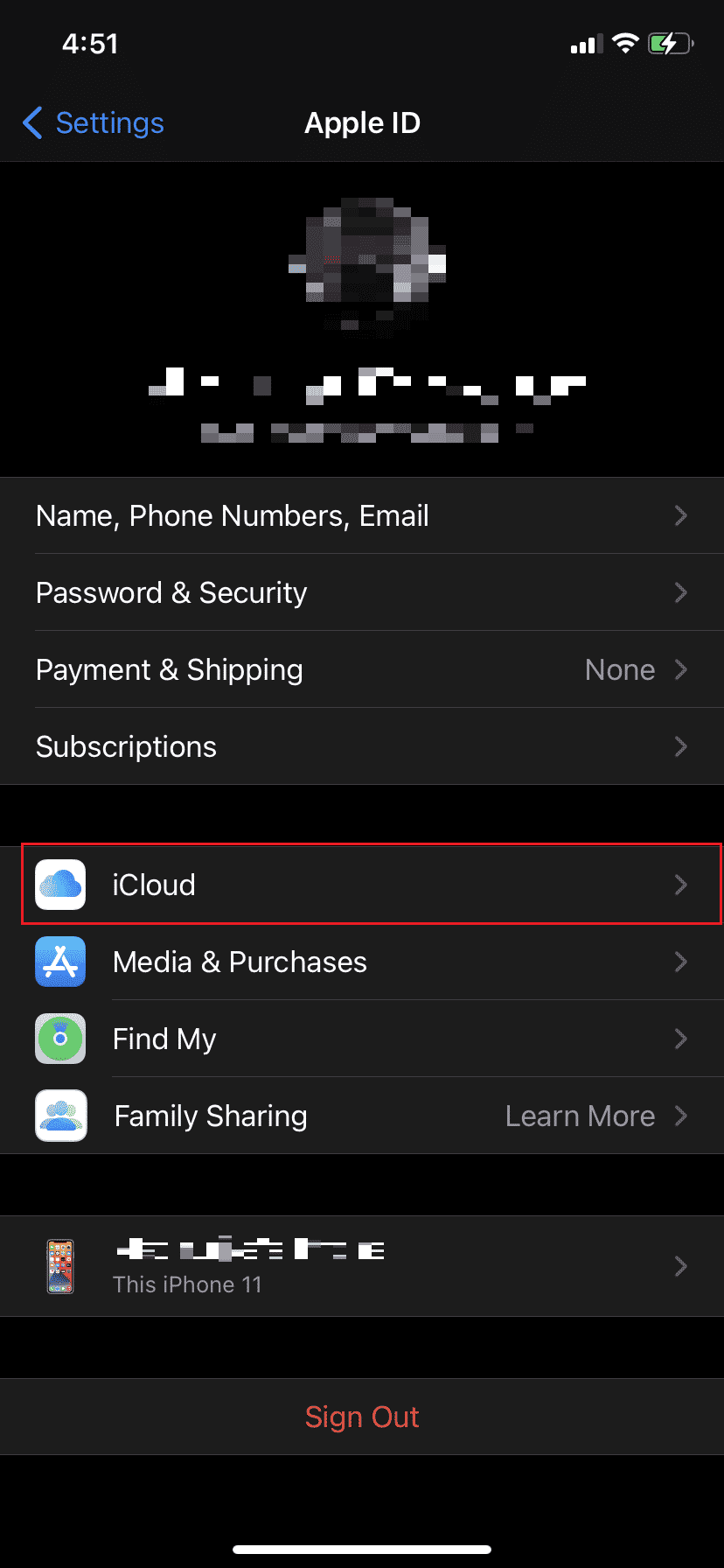
3. Увімкніть перемикач для опції «Повідомлення».
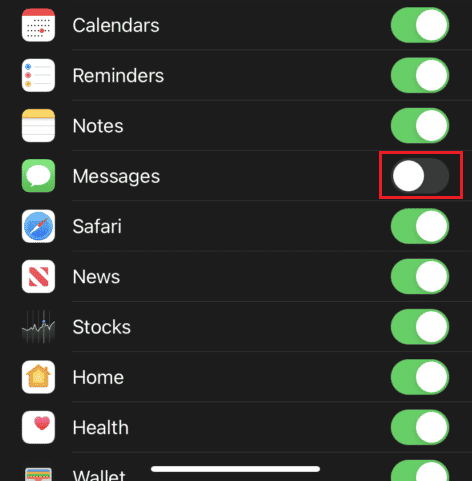
Як я можу звільнити сховище iCloud?
Ви можете видалити повідомлення зі свого сховища iCloud, виконавши ці прості дії, наведені нижче:
1. Відкрийте налаштування свого iPhone.
2. Торкніться Apple ID > iCloud.
3. Потім натисніть «Керувати сховищем».
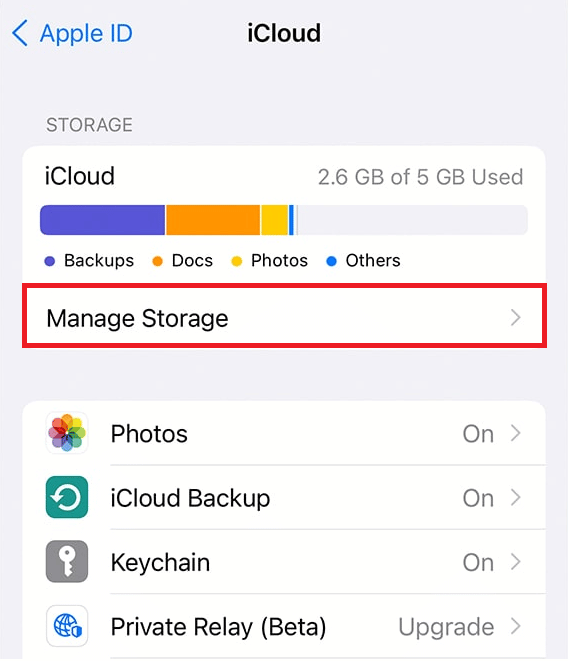
4. Далі торкніться будь-якого з потрібних параметрів, які ви хочете видалити, щоб звільнити простір iCloud.
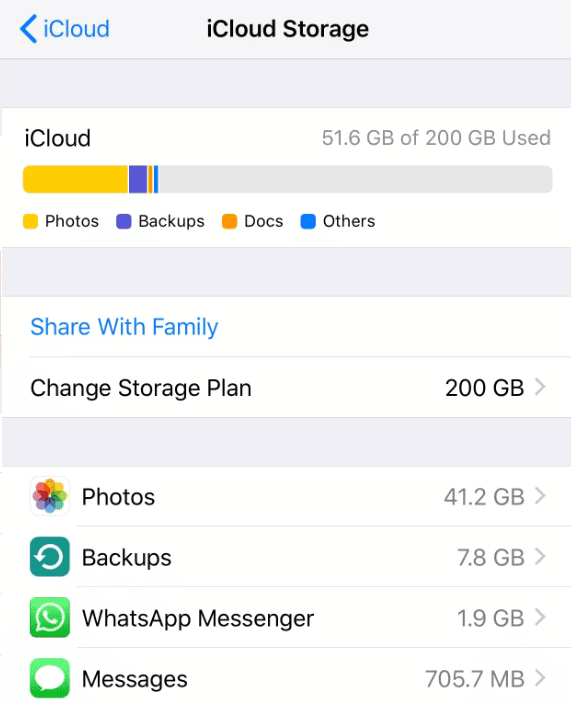
5. Нарешті натисніть опцію «Вимкнути та видалити», щоб очистити дані.
Як назавжди видалити текстові повідомлення з мого iPhone?
Якщо ви хочете назавжди видалити текстові повідомлення на своєму iPhone, виконайте наведені нижче дії.
1. Відкрийте Повідомлення на вашому iPhone.
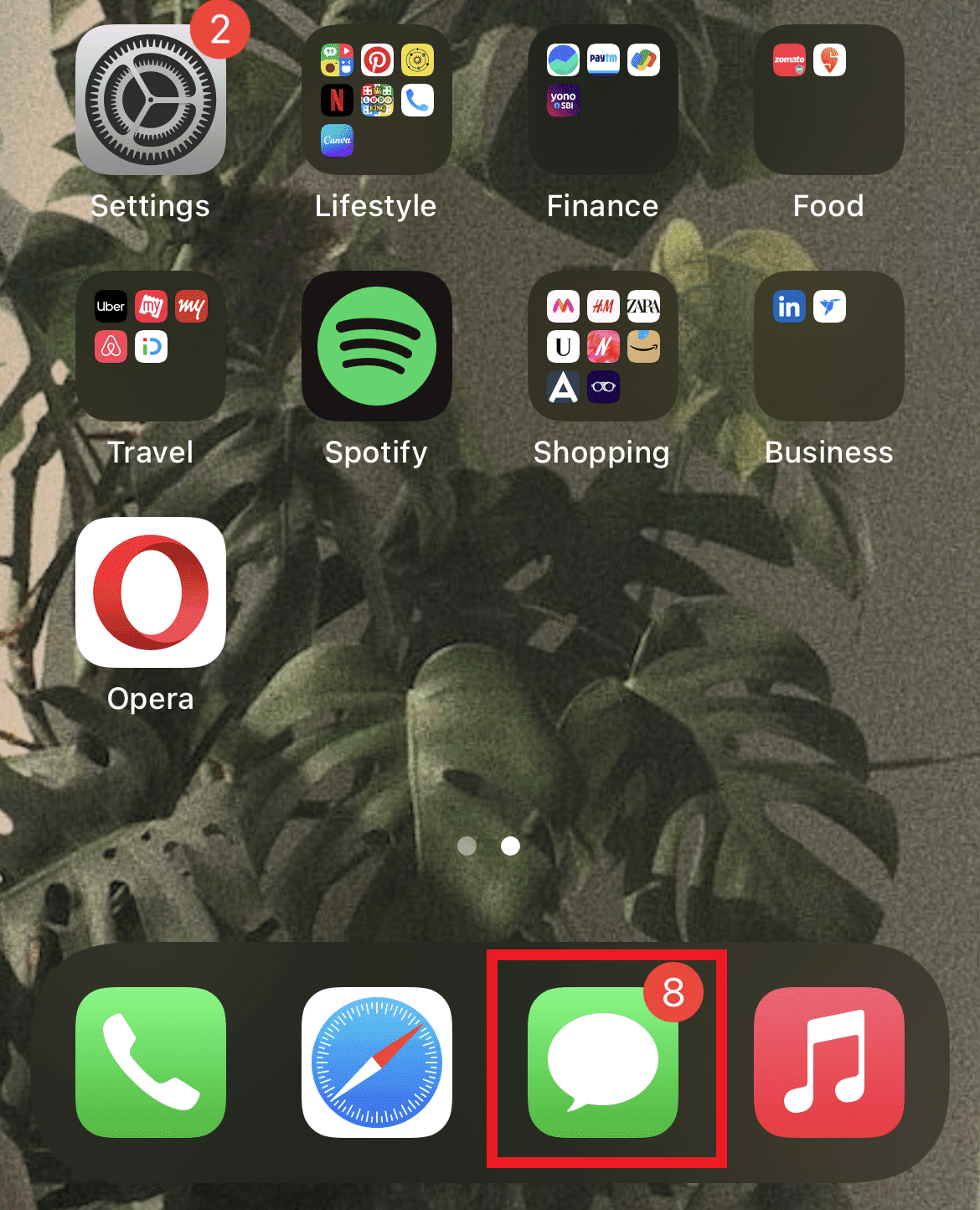
2. Відкрийте потрібний чат iMessage.
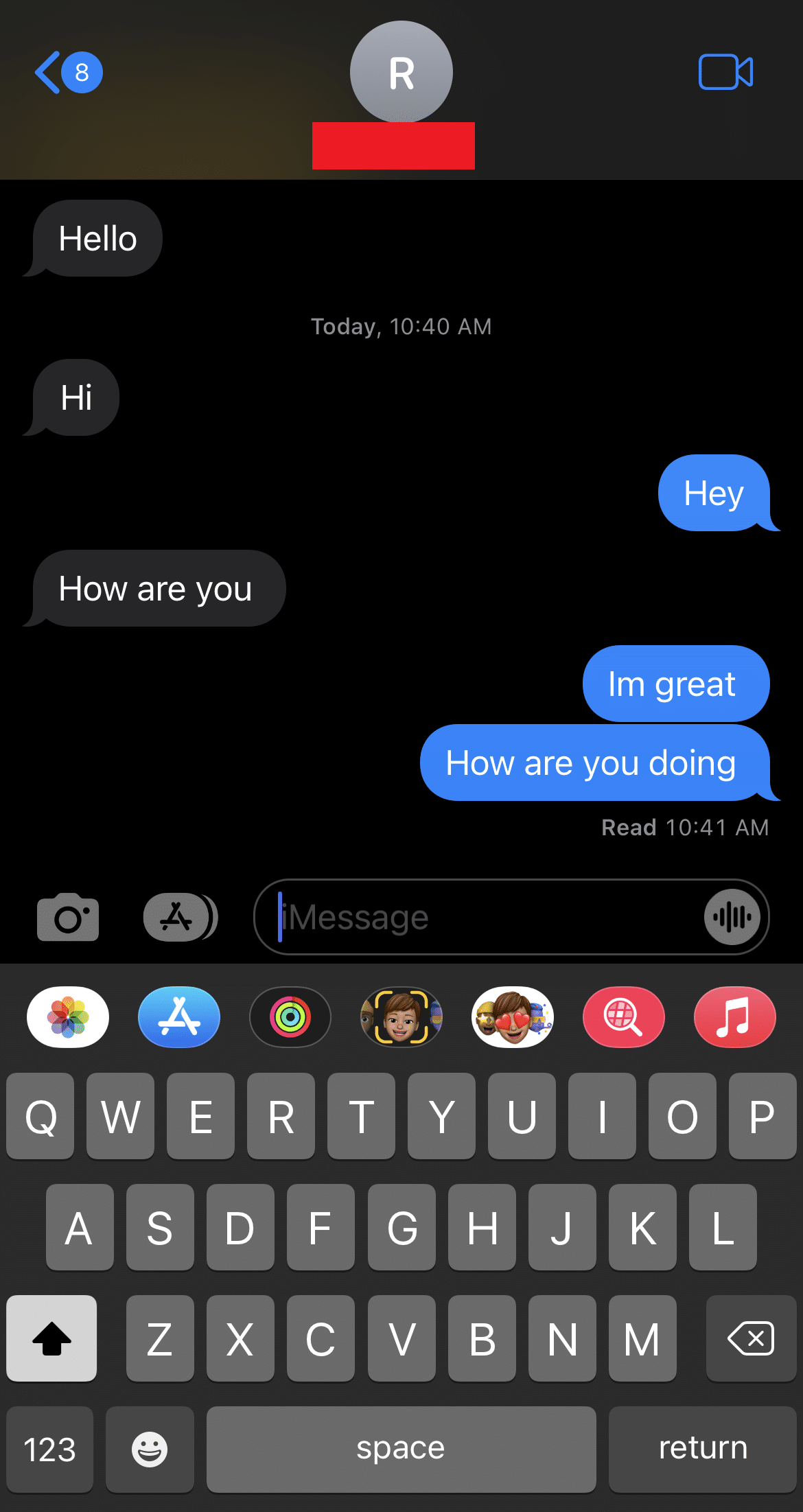
3. Натисніть і утримуйте повідомлення iMessage іншої особи, яку ви хочете видалити, і натисніть Більше.
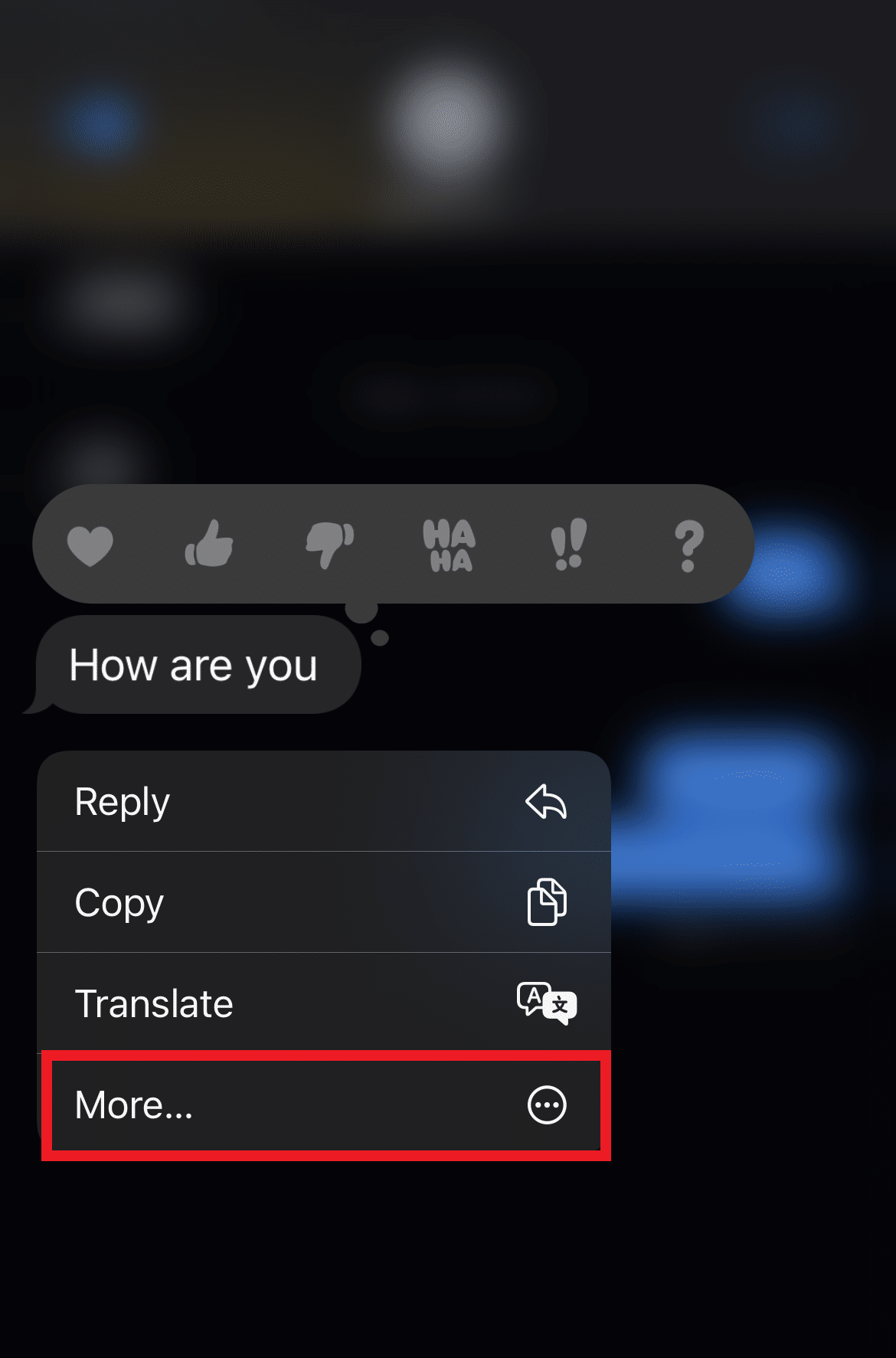
4. Торкніться піктограми «Видалити» у нижньому лівому куті, як показано на малюнку.
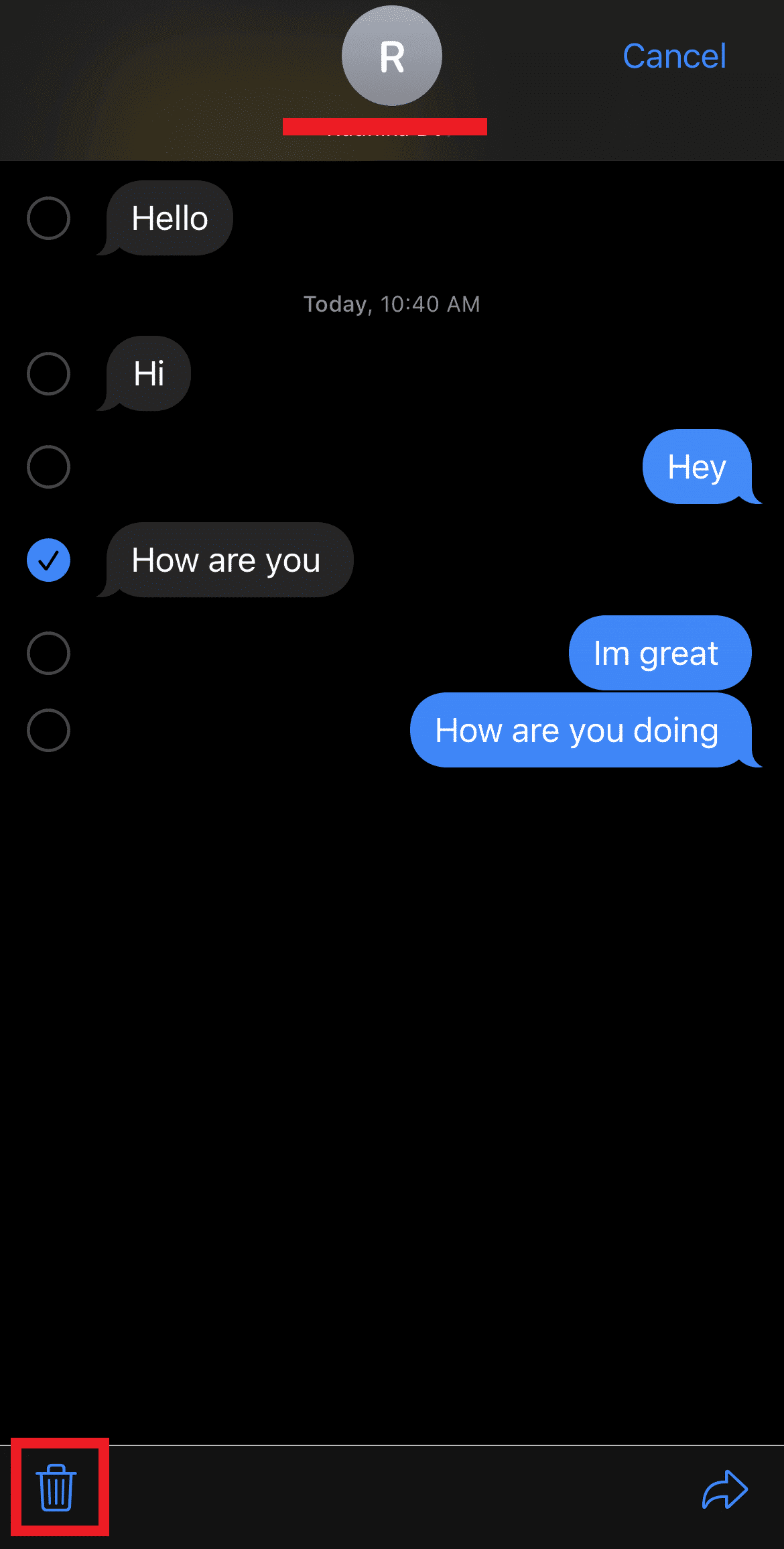
5. Торкніться опції «Видалити повідомлення», щоб підтвердити видалення.
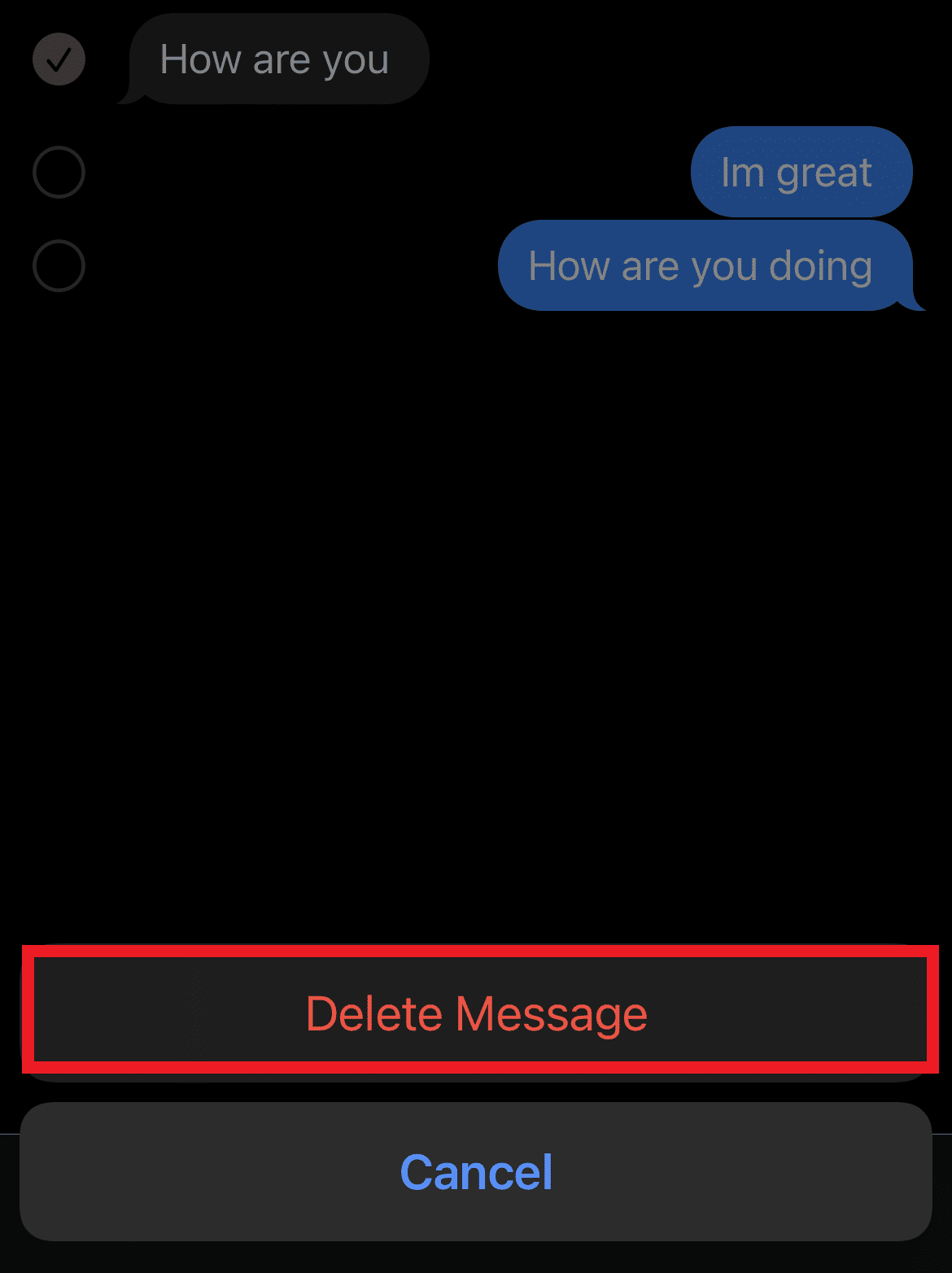
Як я можу видалити повідомлення на всіх пристроях у iMessage?
Якщо ви ввімкнули iCloud на всіх своїх пристроях Apple, видалення повідомлення з одного пристрою призведе до миттєвого видалення повідомлення з інших пристроїв. Нижче наведено кроки для видалення тексту з iCloud, який буде видалено на всіх пристроях:
1. Відкрийте програму «Налаштування» на своєму iPhone.
2. Торкніться свого Apple ID > iCloud, як показано нижче.
3. Натисніть «Керувати сховищем» > «Повідомлення».

4. Торкніться опції Вимкнути та видалити.
5. Потім натисніть «Видалити повідомлення».
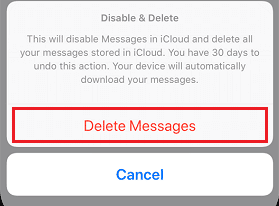
Як видалити мої повідомлення з iCloud, не видаляючи їх із телефону?
Видаліть повідомлення зі сховища iCloud, виконавши наведені нижче дії.
1. Відкрийте програму «Налаштування» та торкніться свого Apple ID.
2. Торкніться iCloud > Керувати сховищем > Повідомлення.

3. Потім натисніть «Вимкнути та видалити».
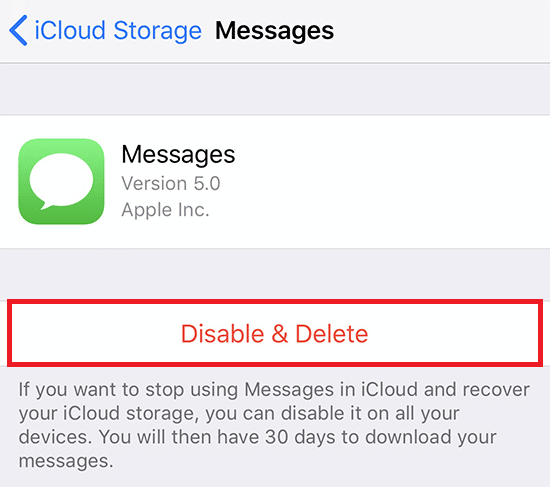
4. Нарешті натисніть «Видалити повідомлення».
Як видалити повідомлення з iCloud на Mac?
Щоб видалити повідомлення з iCloud на Mac, виконайте наведені нижче інструкції.
1. Відкрийте iMessage на вашому Mac і виберіть потрібну розмову, з якої ви хочете видалити повідомлення.
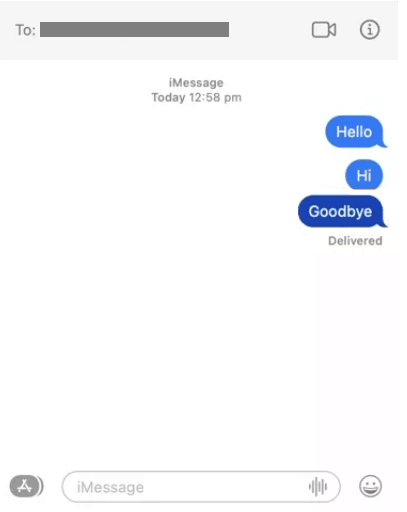
2. Утримуючи Control, клацніть повідомлення, яке потрібно видалити, а потім натисніть «Видалити».
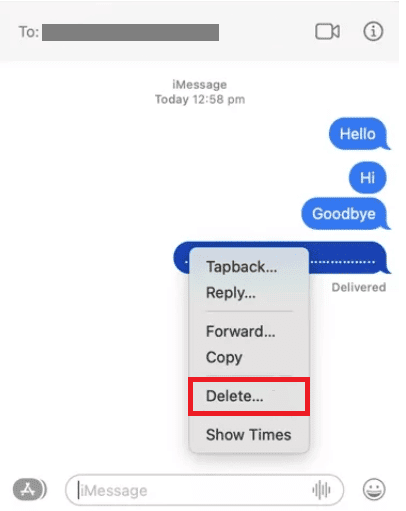
***
Отже, ми сподіваємося, що ви зрозуміли, як видалити повідомлення з iCloud з докладними кроками, які вам допоможуть. Ви можете повідомити нам будь-які запитання щодо цієї статті або пропозиції щодо будь-якої іншої теми, на яку ви хочете, щоб ми написали статтю. Залиште їх у розділі коментарів нижче, щоб ми знали.
